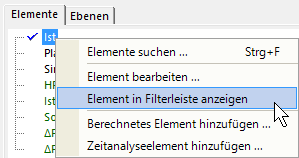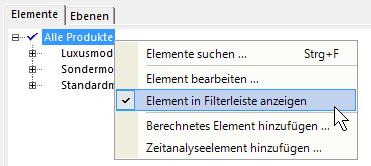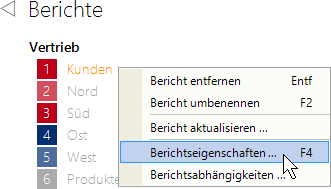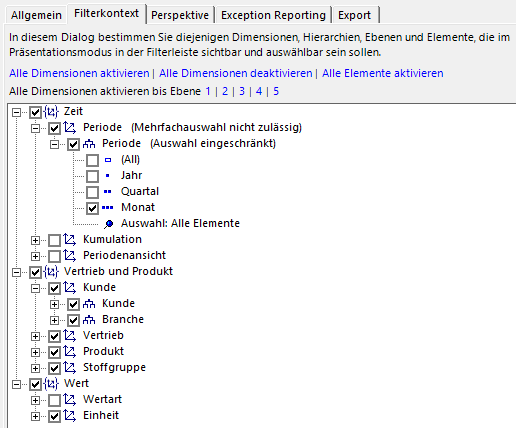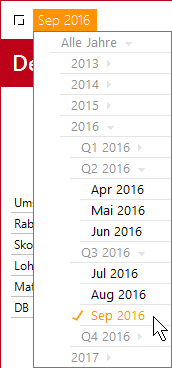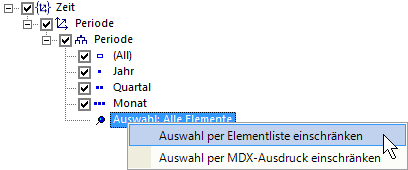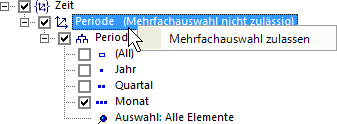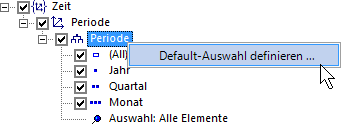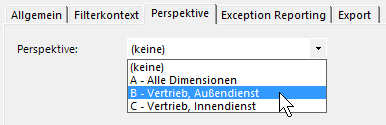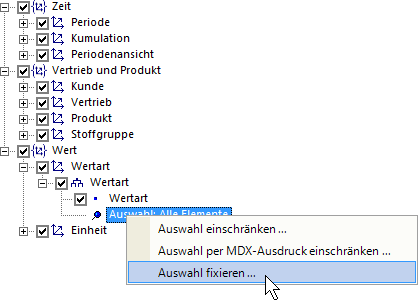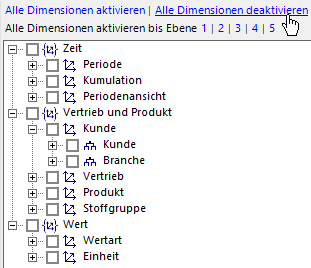Liebe Datenanalysten,
Komplexität und Flexibilität liegen in Controlling-Anwendungen dicht beieinander. Denken Sie etwa an die Filter, mit denen Sie in Berichten einstellen, auf welchen Monat sie sich beziehen sollen, auf welche Kundengruppe, Artikelgruppe, Kostenstelle oder Ähnliches: Je mehr Merkmale, desto flexibler kann ein Bericht eingestellt werden, aber desto mehr Bedingungen gilt es im Blick zu behalten und zu verstehen. Manches, was in der Datenbank angelegt, für einen Bericht jedoch nicht relevant ist, sortiert DeltaMaster automatisch aus. Darüber hinaus braucht es betriebswirtschaftliches Verständnis und Erfahrung, um zu entscheiden, welche Merkmale zur Verfügung stehen sollen und welche nicht. Dabei geht es auch um den Gestaltungsanspruch und um Führung: Nach welchen Kriterien gesteuert wird, ist schließlich keine Frage von Lust und Laune, sondern bereits eine Entscheidung, an der sich das Team, die Abteilung, der Unternehmensbereich orientiert. Wir erläutern, wie Sie mit dem Filterkontext Berichte vorbereiten – und damit Komplexität beherrschen und Flexibilität befördern.
Herzliche Grüße
Ihr Team von Bissantz & Company
Über jedem Bericht zeigt DeltaMaster die Filterleiste an. Dort ist zu erkennen, welche Merkmale als Filter auf den Bericht wirken, und dort kann man die Filter auch einstellen und somit den Datenausschnitt bestimmen, den der Bericht zeigen soll.
Für die Effizienz der Filterfunktion ist entscheidend, welche Filtermerkmale zur Verfügung stehen – und auch: wie viele. Vor allem in Berichten, die für einen größeren Empfängerkreis bestimmt sind, wünscht man sich einfache Einstellmöglichkeiten: wenige Merkmale sollen es sein – die wichtigsten, nicht möglichst viele! Das gilt besonders, wenn die Berichte auf mobilen Geräten wie dem iPhone oder iPad genutzt werden sollen, die mit vergleichsweise kleinen Bildschirmen und einer reduzierten Bedienung auskommen müssen.
Welche und wie viele Filterkriterien angezeigt werden, hängt davon ab, wie die Berichte eingerichtet wurden. Mit DeltaMaster kann man genau festlegen, welche Merkmale verfügbar sein sollen und welche nicht. Das ist eine gute Nachricht für alle, denen die angebotenen Filterkriterien zu viel erscheinen: Die Berichtsredakteure haben es in der Hand, den Berichtsempfängern die Arbeit möglichst einfach zu machen oder ihnen möglichst viele Freiheitsgrade einzuräumen. Der Schlüssel zur Einrichtung der Berichte ist der Filterkontext. Ihm sollte man stets besonderes Augenmerk widmen.
Dimensionen in der Filterleiste
Um die Anpassungsmöglichkeiten zu erörtern, betrachten wir zunächst, welche Merkmale im Präsentationsmodus in der Filterleiste angeboten werden. Grundsätzlich kommen sämtliche Dimensionen aus dem Analysemodell infrage. DeltaMaster gibt sich viel Mühe, die Anzeige so übersichtlich wie möglich zu halten. Um zu entscheiden, ob eine Dimension angezeigt wird (und ob nur in der ausführlichen Ansicht oder auch in der kompakten), orientiert sich DeltaMaster an folgenden Kriterien:
- an der Verknüpfung von Analysewerten und Dimensionen im Analysemodell,
- an der Perspektive des Berichts,
- am Filterkontext des Berichts,
- an der Filtereinstellung (Sicht) des Berichts, also der gespeicherten Auswahl von Elementen, und
- an der Einstellung zur Sichtbarkeit von Dimensionselementen und -ebenen.
Diese Kriterien erläutern wir im Folgenden.
a) Verknüpfung von Analysewerten und Dimensionen
Dimensionen, die mit keinem Analysewert des aktuellen Berichts verknüpft sind, blendet DeltaMaster im Präsentationsmodus automatisch aus; sie hätten ja ohnehin keine Wirkung auf den Bericht. Im Bearbeitungsmodus erkennen Sie solche Dimensionen an der grauen Schrift in der Filterleiste.
b) Perspektive
Seit DeltaMaster 6.1.3 kann man beim Modellieren Dimensionen, Hierarchien, Ebenen, Elemente und Analysewerte zu sogenannten semantischen Perspektiven zusammenfassen und damit eine Art Maske über das Analysemodell legen. Berichtsredakteure müssen sich dann nicht mehr mit der vollen Komplexität des Modells auseinandersetzen, sondern können ausblenden, was sie gerade nicht benötigen. Die ausgeblendeten Merkmale sind auch für Berichtsempfänger nicht mehr zugänglich und werden in der Filterleiste nicht angezeigt.
c) Filterkontext
Ganz ähnlich funktioniert der Filterkontext, jedoch wirkt dieser nur gegenüber Berichtsempfängern. Damit ist zu steuern, welche Dimensionen, Hierarchien, Ebenen und Elemente Berichtsempfängern zur Verfügung stehen sollen. Die Einstellungen gelten für die kompakte und die ausführliche Ansicht gleichermaßen. Logisch ist der Filterkontext der Perspektive untergeordnet: Was bereits in der Perspektive ausgeblendet ist, kann durch den Filterkontext nicht wieder eingeblendet werden.
d) Filtereinstellung (Sicht) des Berichts
Bei Dimensionen, die nicht aufgrund der vorher beschriebenen Mechanismen ausgeblendet sind, ist zu unterscheiden, ob sie nur in der ausführlichen Ansicht der Filterleiste erscheinen oder auch in der kompakten Ansicht (und somit jederzeit sichtbar sind). Dies hängt in erster Linie davon ab, welche Elemente in den Dimensionen ausgewählt sind.
Zum Umschalten zwischen kompakter und ausführlicher Ansicht dient bekanntlich das stilisierte Rechteck vorne in der Filterleiste.
In der kompakten Darstellung zeigt DeltaMaster alle Dimensionen, in denen etwas Spezifisches ausgewählt ist – also etwas anderes als das Standardelement. Das Standardelement ist in der Regel das „All-Element“ einer Dimension, zum Beispiel „Alle Kunden“, „Alle Produkte“, „Alle Kostenstellen“ usw. Wenn also bestimmte Kunden, Produkte, Kostenstellen usw. ausgewählt sind (und nicht „alle“), zeigt DeltaMaster die Dimension auch in der kompakten Ansicht an, ansonsten nur in der ausführlichen.
Zu den Dimensionen in der kompakten Ansicht gehören oft (jedoch nicht in der Abbildung) auch die „flachen“ Dimensionen, deren Elemente allesamt auf derselben Ebene liegen, zum Beispiel die Wertart, die Periodenansicht, die Kumulation und die Skalierung. Diese Dimensionen haben keine aggregierten Elemente und kein unspezifisches Standardelement, sondern es ist immer etwas Spezifisches ausgewählt, zum Beispiel die Elemente „Ist“, „aktuell“, „nicht kum.“ und „1:1“. Daher sind diese Elemente regelmäßig auch in der kompakten Ansicht zu sehen, es sei denn, sie werden ausgeblendet, wie in Abschnitt e) beschrieben – und wie wir es im Allgemeinen empfehlen.
e) Einstellung zur Sichtbarkeit von Dimensionselementen und -ebenen
Beim Modellieren lässt sich explizit festlegen, dass DeltaMaster, abweichend von den Regeln aus Abschnitt d), bestimmte Elemente anzeigen oder verbergen soll. Typische Fälle für diese Schalter sind:
- Manche spezifischen Elemente sind so selbstverständlich, dass man sie nicht überall dazuschreiben muss. Bei einer Plan-GuV zum Beispiel müsste man unbedingt darauf hinweisen, dass es sich um den Plan handelt; steht die GuV hingegen im Ist, kann man auf die Angabe verzichten. Daher blendet man Elemente wie „Ist“, „aktuell“ usw. gerne aus.
- Manchmal möchte man auch ein unspezifisches „All-Element“ sofort anzeigen, um darauf hinzuweisen, dass dieses Merkmal verfügbar ist und geändert werden kann. Die Voreinstellung, eine Dimension nicht anzuzeigen, solange nichts Spezifisches ausgewählt ist, gibt man dann auf, als Einladung an die Berichtsempfänger, sich mit diesem Merkmal auseinanderzusetzen und andere, spezifische Elemente auszuwählen.
Diese Optionen wirken sich auf alle Berichte in der Anwendung aus. Sollen ausgewählte Elemente und Dimensionen nur in einzelnen Berichten aus der Filterleiste entfernt werden, kann man mit Perspektiven arbeiten, siehe unten.
Filterkontext von Berichten
Das wohl bekannteste Instrument, die Filterleiste für Berichtsempfänger vorzubereiten, ist der Filterkontext. Viele Anwender kennen das Konzept aus DeltaMaster 5 unter dem Namen Sichtkontext. In DeltaMaster 6 gibt es dieses weiterhin, es wurde lediglich umbenannt in Filterkontext und mit den Perspektiven verbunden.
Der Filterkontext zählt zu den Berichtseigenschaften. Diese sind im Bearbeitungsmodus beim Editieren über das Kontextmenü von Berichten zu erreichen.
Im Strukturbaum werden alle für diesen Bericht verfügbaren Dimensionsgruppen, Dimensionen, Hierarchien und Ebenen angezeigt. Verfügbar bedeutet: sämtliche Dimensionen, Hierarchien und Ebenen des Analysemodells außer denen, die bereits über eine Perspektive ausgeblendet sind.
Mit den Kontrollkästchen legen Sie fest, welche Dimensionen, Hierarchien und Ebenen im Präsentationsmodus sichtbar und auswählbar sein sollen (Häkchen gesetzt) und welche nicht (Häkchen nicht gesetzt).
Auf Hierarchien achten
In der Kundendimension im Beispiel ist zu erkennen, dass zwei Hierarchien aktiviert sind: Kunde und Branche. Erfahrungsgemäß liegt es oft an solchen parallelen Hierarchien, wenn sich Berichtsempfänger mit mehr Auswahlmöglichkeiten konfrontiert sehen, als ihnen lieb ist. Daher der Tipp: Achten Sie beim Einstellen des Kontexts nicht nur auf die Dimensionen, sondern auch auf die Hierarchien.
Ebenen auswählen
In der Periodendimension im Beispiel wurde nur eine bestimmte Ebene zugelassen, die Monatsebene. Im Präsentationsmodus kann man daher über das Menü nur Monate auswählen. Jahre und Quartale werden in grauer Schrift angezeigt und können „auf- und zugeklappt“, aber nicht ausgewählt werden.
Diese Einstellung passt zu Berichten mit einer typischen Monatsbetrachtung, in denen man sicherstellen möchte, dass der Leser nicht auf die Quartals- oder Jahresebene wechselt. Oft hat der Zeitbezug großen Einfluss auf Struktur und Gestalt von Berichten, daher ist es sinnvoll, die Variationsmöglichkeiten für die Berichtsempfänger so zu kanalisieren, wie der Bericht gemeint ist. In den von DeltaMaster erzeugten Standardberichten ist der Filterkontext automatisch entsprechend eingerichtet.
Auch bei vielen anderen Merkmalen lohnt es sich, die Granularität in der Filterleiste an den Berichtstyp oder -gegenstand anzupassen. Beispielsweise gehören Portfolioanalysen zur strategischen Planung, deshalb verarbeitet man in ihnen keine Tageswerte. Und wenn eine Geo-Analyse auf einer Landkarte fußt, die maximal zweistellige Postleitzahlen auflöst, vermeidet man eine Fehlbedienung, indem man die Kundendimension für diesen Bericht entsprechend kürzt. Solche Anpassungen vereinfachen die Oberfläche für die Berichtsempfänger – und erinnern sie daran, dass es klare Vorstellungen gibt, was man mit Daten machen kann und was nicht.
Sind Ebenen ausgeschlossen, weist DeltaMaster im Dialog darauf hin („Auswahl eingeschränkt“ neben der betreffenden Hierarchie).
Elemente auswählen
Bei OLAP-Datenbanken lassen sich die Auswahlmöglichkeiten, die im Präsentationsmodus zur Verfügung stehen sollen, auch als individuelle Zusammenstellung von Elementen definieren. Dazu dient die Auswahl unterhalb der Ebenen: Über das Kontextmenü können Sie die Auswahl per Elementliste (mithilfe des Dimensionsbrowsers) oder per MDX-Ausdruck (mithilfe des MDX-Editors) einschränken.
Im Prinzip kennen Sie diese Logik aus der Achsendefinition Grafischer Tabellen: Dort legen Sie per Ebenenauswahl, Elementauswahl („Pick List“) oder mit einem MDX-Ausdruck fest, welche Elemente in den Zeilen und Spalten der Grafischen Tabelle stehen sollen. Mit den gleichen drei Konstrukten lässt sich festlegen, welche Elemente in den Dimensionsmenüs der Filterleiste im Präsentationsmodus angeboten werden sollen.
Ist eine Auswahl von Elementen definiert, weist DeltaMaster im Dialog darauf hin („Auswahl eingeschränkt“ neben der betreffenden Hierarchie) und im Kontextmenü der Hierarchie sowie der Auswahl findet sich ein weiterer Eintrag, um die Einschränkung aufzuheben. Sind zusätzlich zu der Auswahl von Elementen einige Hierarchieebenen deaktiviert, ist im Präsentationsmodus die Schnittmenge auswählbar, also nur diejenigen Elemente, die zu einer aktivierten Ebene gehören.
Mehrfachauswahl zulassen oder verhindern
Eine weitere, oft zweckmäßige Einschränkung lässt sich über das Kontextmenü von Dimensionen festlegen: dass im Präsentationsmodus nur genau ein Element gewählt werden darf, nicht mehrere. Das ist naheliegend bei Dimensionen, deren Elemente sich aufgrund ihrer betriebswirtschaftlichen Logik nicht für eine Addition eignen, zum Beispiel Szenarios, Wertarten oder Währungen. Auch in der Zeitdimension bietet es sich manchmal an, die Mehrfachauswahl zu unterbinden, insbesondere dann, wenn im Bericht Zeitanalyseelemente vorkommen, die sich für mehrere Perioden nicht berechnen lassen oder schwierig zu interpretieren sind. Die Standardberichte von DeltaMaster mit ihren Kumulationen und Vorjahresvergleichen sind ein Beispiel dafür – und sie werden von DeltaMaster auch in diesem Punkt entsprechend vorkonfiguriert. Wenn die Mehrfachauswahl nicht zulässig ist, zeigt DeltaMaster dies im Dialog an, neben der Dimension.
Filter dynamisch vorauswählen
Mit den bisher beschriebenen Verfahren lässt sich steuern, welche Merkmale für Berichtsempfänger sichtbar und interaktiv auswählbar sein sollen. Was aber soll im Ausgangszustand ausgewählt sein, ohne dass bzw. noch bevor ein Anwender zur Maus greift und selbst einen Filter setzt? Dazu lässt sich eine Default-Auswahl definieren (Kontextmenü von Hierarchien). Das Besondere an der Default-Auswahl ist: Sie ist dynamisch. Im Filterkontext hinterlegt man einen MDX- oder SQL-Ausdruck, den Delta-Master beim Öffnen der Sitzung auswertet, um zur Laufzeit zu ermitteln, welche Elemente (vor-)ausgewählt sein sollen. Dabei können verschiedene Kriterien berücksichtigt werden, zum Beispiel das aktuelle Datum gemäß der Systemzeit oder der aktuelle Benutzer. Das macht die Default-Auswahl zu einem wichtigen Hilfsmittel, um die Anzahl an Berichten zu reduzieren: Statt viele Berichte vorzubereiten, die sich nur im Filter unterscheiden, kann man den Filter dynamisch ermitteln und auf einen einzigen Bericht anwenden lassen. In der nächsten clicks!-Ausgabe gehen wir ausführlich darauf ein. Ist eine Default-Auswahl definiert, weist DeltaMaster im Dialog darauf hin („Default-Auswahl definiert“ neben der betreffenden Hierarchie).
Perspektive und Filterkontext
Semantische Perspektiven wirken, wie erwähnt, sehr ähnlich wie der Filterkontext – jedoch nicht nur im Präsentationsmodus, sondern auch im Bearbeitungsmodus. Im Präsentationsmodus ist die Perspektive eines Berichts eine zusätzliche Einschränkung: Berichtsempfängern stehen nur diejenigen Auswahlmöglichkeiten zur Verfügung, die sowohl in der Perspektive als auch im Filterkontext (Registerkarte in den Berichtseigenschaften) zugelassen sind. Im Bearbeitungsmodus hat die Perspektive nicht nur auf die Filterleiste Einfluss, sondern auch etwa auf die Definition des Filterkontexts in den Berichtseigenschaften: Dort sind nur diejenigen Dimensionen, Hierarchien und Ebenen zu sehen, die nicht bereits durch die zugewiesene Perspektive ausgeblendet wurden.
Eine Eigenschaft macht Perspektiven besonders effizient auch bei der Gestaltung der Anwendung für Berichtsempfänger: Sie können wiederverwendet werden. Wenn also in mehreren Berichten die gleichen Dimensionen, Hierarchien, Ebenen oder Elemente sichtbar und auswählbar sein sollen, können Sie die entsprechenden Einstellungen einmal als Perspektive anlegen (Modellieren) und diese allen betreffenden Berichten zuweisen (Editieren, Berichtseigenschaften, Registerkarte Perspektive). Damit sind die Berichte dauerhaft an die Perspektive gebunden und übernehmen automatisch auch spätere Änderungen.
Der Dialog zum Definieren einer Perspektive (beim Modellieren) ist sehr ähnlich aufgebaut wie der für den Filterkontext: Auch in Perspektiven lassen sich Dimensionen, Hierarchien und Ebenen mit Kontrollkästchen aktivieren bzw. deaktivieren sowie Elemente auswählen. Zusätzlich ist es bei OLAP-Datenbanken möglich, die Auswahl zu fixieren (Kontextmenü der Elemente). Eine fixierte Auswahl kann in der Filterleiste nicht geändert werden, weder im Bearbeitungsmodus noch im Präsentationsmodus.
Dimensionen, die in der Perspektive deaktiviert sind, werden auch dann nicht angezeigt, wenn etwas Spezifisches ausgewählt ist, zum Beispiel ein fixiertes Element. Auf diese Weise können Filter in ausgewählten Berichten „unsichtbar“ gemacht werden.
Wie man mit Perspektiven arbeitet, ist in den DeltaMaster deltas! 6.1.3, Punkt 9, beschrieben; in einer kommenden clicks!-Ausgabe werden wir noch einmal ausführlicher darauf eingehen.
Filterkontext von Ordnern
Analog zu Berichten lässt sich auch für Ordner ein Filterkontext einstellen (über die Ordnereigenschaften, im Kontextmenü von Ordnern). Dieser gilt, wohlgemerkt, zunächst nur, wenn der Ordner selbst im Präsentationsmodus angewählt ist (und nicht einer der enthaltenen Berichte). Stellt man im Präsentationsmodus einen Filter für einen Ordner um, wird diese Änderung an sämtliche enthaltenen Berichte weitergegeben – eine schnelle Variante, die Filter für mehrere Berichte auf einmal zu setzen, zum Beispiel auf den aktuellen Monat. Welche Merkmale für eine solche Sammeländerung zur Auswahl stehen sollen, ist über den Filterkontext des Ordners zu steuern. Deaktiviert man alle Dimensionen, ist keine ordnerweite Änderung möglich. Auch das mag erwünscht sein, etwa, um ein versehentliches großflächiges Ändern des Filters zu verhindern, wenn die enthaltenen Berichte sehr unterschiedlich sind.
Außerdem kann der Filterkontext eines Ordners genutzt werden, um den Filterkontext der enthaltenen Berichte und (Unter-)Ordner einzustellen. Dazu dienen die beiden zusätzlichen Optionen unterhalb des Strukturbaums. Aktivierungen und Deaktivierungen bzw. Einschränkungen werden dabei unterschieden. So können Sie in den untergeordneten Ordnern und Berichten alles aktivieren (bzw. deaktivieren oder einschränken), was im aktuellen Ordner aktiviert (bzw. deaktiviert oder eingeschränkt) ist. Die Übertragung auf die untergeordneten Objekte erfolgt beim Schließen des Dialogs, einmalig, nicht als dauerhafte Vererbung oder Abhängigkeit – wie es mit Perspektiven der Fall wäre, die in vielen Fällen die elegantere Lösung sein dürften.
Im Ergebnis
Mit den beschriebenen Verfahren sorgen Sie für eine aufgeräumte Oberfläche im Präsentationsmodus und entscheiden, welche Filter gesetzt werden können. Damit hängt auch das Browsen zusammen – welche Dimensionen und Ebenen der Hyperbrowser berücksichtigt, ergibt sich unmittelbar aus dem Filterkontext.
Auf das Navigieren hingegen hat der Filterkontext keinen direkten Einfluss. Es ist möglich, zum Navigieren Merkmale anzubieten, die in der Filterleiste nicht auswählbar sind. Zum Gestalten der Navigationsmerkmale dient der Navigationskontext; ausführlich beschrieben ist er in den DeltaMaster clicks! 10/2016 (für Berichte) und 11/2016 (für Analysewerte).
Durch eine Kombination von gespeicherten Filtern und Filterkontext lässt sich indirekt eine einfache Form von Berechtigungskonzept implementieren: indem man einen Bericht mit Filtern speichert, die Anwender im Präsentationsmodus nicht oder nur begrenzt ändern können. Die Unterschiede zu datenbankgestützten Berechtigungen sind in den DeltaMaster clicks! 07/2017 erläutert, auch, wo diese überlegen sind.
Hinzuwählen fällt leichter als abwählen
Zum Schluss ein Rat aus der Praxis: Gerade in größeren Anwendungen, mit vielen Dimensionen und Hierarchien, ist man als Berichtsredakteur manchmal etwas unsicher, welche im Filterkontext verbleiben und welche ausgeblendet werden sollen. In dieser Situation tut man sich oft leichter, wenn man zunächst alle Dimensionen deaktiviert (dafür ist auf der Registerkarte Filterkontext eigens ein Link vorgesehen) und dann die wichtigsten Merkmale wieder aktiviert – auf jeden Fall die Zeit (Periode) und dann die jeweils wichtigste Hierarchie aus den wenigen Dimensionen, die den Anwendungsfall ausmachen, zum Beispiel Kunden, Produkte oder Kostenstellen.
Geht man umgekehrt von einer Vollauswahl aus und überprüft zaghaft Dimension für Dimension, Hierarchie für Hierarchie, ob sie nicht doch eines Tages für eine Sonderauswertung wieder gebraucht werden könnte, bleiben am Ende oft immer noch relativ viele Merkmale übrig. Dabei gilt auch hier das 80:20-Prinzip: Für die meisten Anwender, die meisten Aufgaben werden nur wenige Merkmale benötigt. Daher lohnt es sich, die zentralen, verbreiteten, oft genutzten Berichte so zu gestalten, dass sie mit wenigen Merkmalen funktionieren. Und für die wenigen Anwender oder Situationen, in denen viele Merkmale erforderlich sind, mag man einen zusätzlichen Bericht als „Expertensicht“ erzeugen.